BODY PUZZLE(体パズル)のやり方
Oct 09, 2025 • カテゴリ: 動画編集の基本とコツ
「FilmoraでもBODY PUZZLE(体パズル)はできる?」
「BODY PUZZLEを制作する手順が知りたい」
ショート動画を見ていると、BODY PUZZLEの動画が出てきて、自分も制作したいが上記のような不安を抱えた方は多いでしょう。

動画編集ソフトFilmoraで作った体パズル動画例①
そこで本記事では、BODY PUZZLEをFilmoraで制作する方法について解説します。
最後まで記事を読み、BODY PUZZLEをFilmoraで制作しましょう。
BODY PUZZLE(体パズル)とは?
BODY PUZZLEは、選曲した曲にあわせて踊り、そのダンスに合わせて体のパーツをパズルのように集めていく動画のことです。
簡単なダンスをしている動画ですが、BODY PUZZLEの動画編集技術を持ってするとユニークな動画を作成できます。
一見難しい編集技術に思えますが、初心者の方でも難しい編集技術を必要としません。
動画編集になれるためにも、BODY PUZZLEの動画制作に挑戦してみてください。

動画編集ソフトFilmoraで作った体パズル動画例②
BODY PUZZLE(体パズル)に使われている曲
BODY PUZZLEは、ButterCupというYouTubeにアップされている曲がメジャーです。
リズム楽器がメインとなっている曲で、テンポがゆっくりなので自分も踊りやすく作成しやすいです。
しかし、BODY PUZZLEの曲は必ずButterCupである必要はありません。
自分で選曲したもので踊り、BODY PUZZLEに挑戦するのも良いでしょう。
FilmoraでBODY PUZZLEのやり方 【PC版】
BODY PUZZLEを作成するなら、Filmoraの動画編集ソフトの作成がおすすめです。
操作が簡単なのに加え、動画やBGM、効果音の素材が揃っているので、自分で見つける必要がありません。
ここからは、Filmoraを使ってBODY PUZZLEの動画制作をする方法について以下の手順で解説していきます。

動画編集ソフトFilmoraでBODY PUZZLEを作成する
Step1選定したBGMに合わせて踊っている動画を撮影
まず、選定したBGMに合わせて踊っている動画を撮影しましょう。
できるだけリズムに合わせた動画を編集すると、カットをする手間が省けるのでリテイクをするようにしましょう。
Step2Filmoraで新規プロジェクトを立ち上げる
次に、Filmoraで新規プロジェクトを立ち上げましょう。
上記の画像の「新しいプロジェクト」をクリックすることで立ち上げられます。
Step3撮影した動画素材と選定したBGMをアップロード
以下の画像の画面左上にある「インポート」をクリックし、撮影した動画素材と選定したGMをアップロードしましょう。
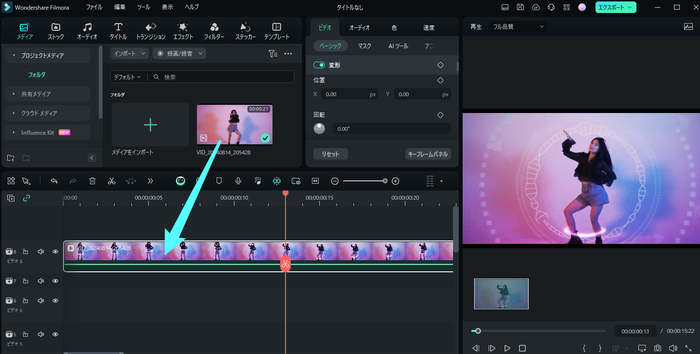
動画編集ソフトFilmoraで作った体パズル動画例
Step4同じ動画素材をアップして重ねる
次に、アップした動画素材を、もう一度同じ位置に貼り付けます。
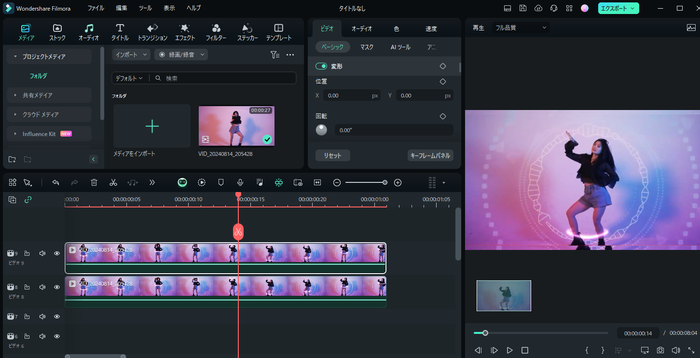
動画編集ソフトFilmoraで作った体パズル動画例
Step5体を集めるシーンごとにフリーズしはめ込み合成で背景を削除
体を集めたいと思うシーンで、二回目に貼り付けた動画を体の部位のみに切り取ります。
切り取る際に「ツール」から「フリーズフレームを追加」をタップして置きましょう。
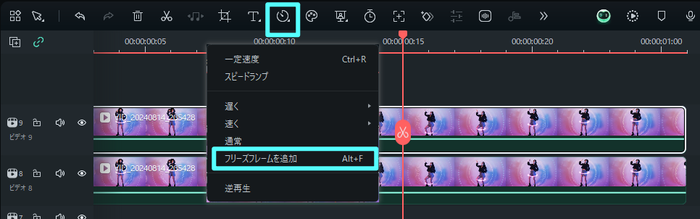
動画編集ソフトFilmoraで作った体パズル動画例
または【スナップショット】を使って、体を集めたいと思うシーンをスナップショットした静止画をタイムラインに合わせることも便利です。
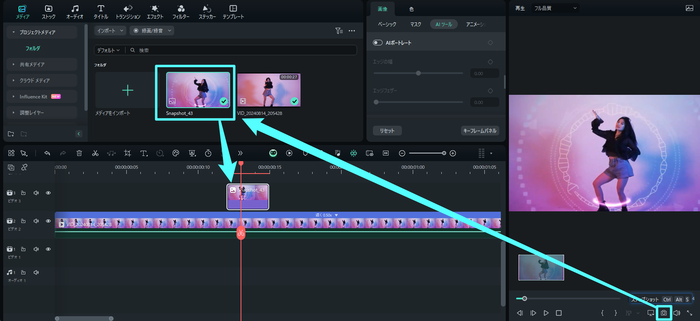
動画編集ソフトFilmoraで作った体パズル動画例
切り取りは、Filmoraの画面右上にある「Aiツール」を選択し、「スマートカットアウト」で切り抜きたい部位をなぞると綺麗に切り取りしてくれます。
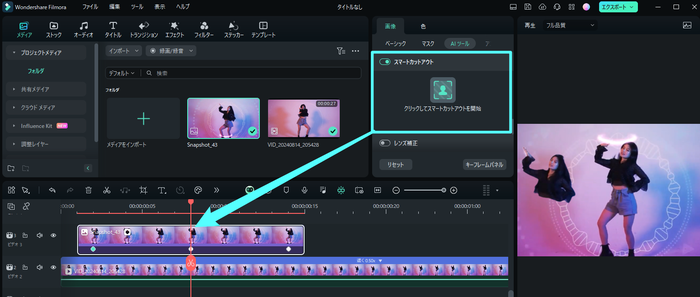
動画編集ソフトFilmoraで作った体パズル動画例
Step6重ねた動画素材を前に持ってきてキーフレームを打つ
切り抜いた動画と、元動画が重なる位置でキーフレームを打ちましょう。
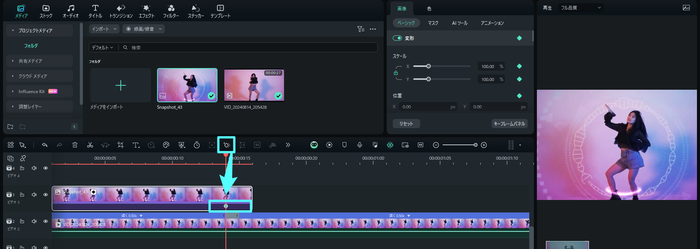
動画編集ソフトFilmora|元動画が重なる位置でキーフレームを打つ
このキーフレームを指定しないと、画面が動きっぱなしになるので要注意です。
Step7それよりも前の段階は画面外に体のパーツがくるように設定
体のパズルが成立するまでは、以下の画像のように画面からはみ出すか、画面の角に寄せておきましょう。
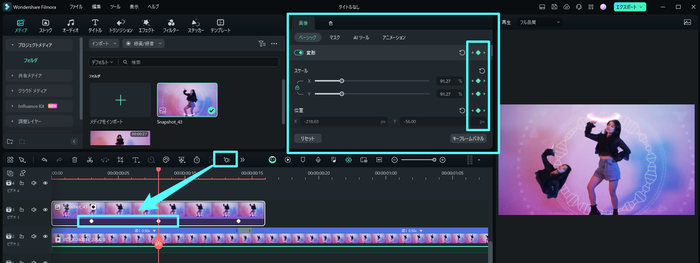
動画編集ソフトFilmora|画面からはみ出してキーフレームを打つ
- 4~8を繰り返して完成
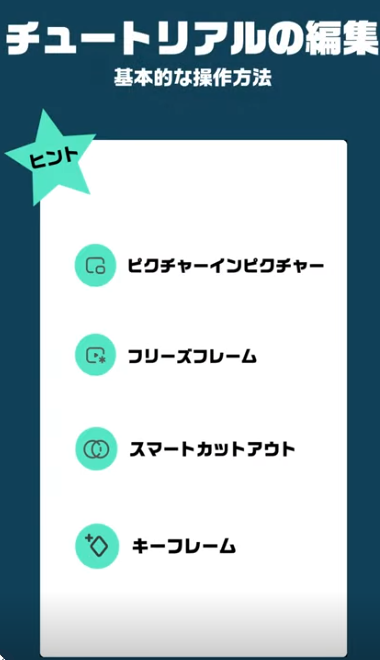
4~8の動作を全てのパーツが組み合わさるまで繰り返すとBODY PUZZLEの完成です。

動画編集ソフトFilmora|繰り返すとBODY PUZZLEが完成
編集が難しいと感じるかもしれませんが、手順を繰り返してできるため、初心者の方に練習としてもおすすめできる動画制作といえます。
FilmoraでBODY PAZZLEのやり方【スマホ版】
ここからは、スマホでBODY PAZZLEをやりたい方に向けて、アプリでの操作方法について解説していきます。
難しいと感じるかもしれませんが、慣れると簡単に感じられるので、動画編集の練習と思って挑戦してください。
Step1選定したBGMに合わせて動画を撮影する
まず、選定してBGMに合わせて動画を撮影しましょう。
一般的なBGMに合わせて、ダンスを踊るのも一つですが、友達とふざけ合っているシーンをPAZZLEのように切り取るのも一つです。
なにかアイデアがあるという方は、挑戦してみるのも良いでしょう。
Step2Filmoraアプリで新規プロジェクトを立ち上げる
動画の撮影が完了したら、Filmoraというアプリをインストールして新規プロジェクトを立ち上げましょう。
新規プロジェクトは、以下の画像のようにプラスマークをタップすると、プロジェクトが立ち上がります。
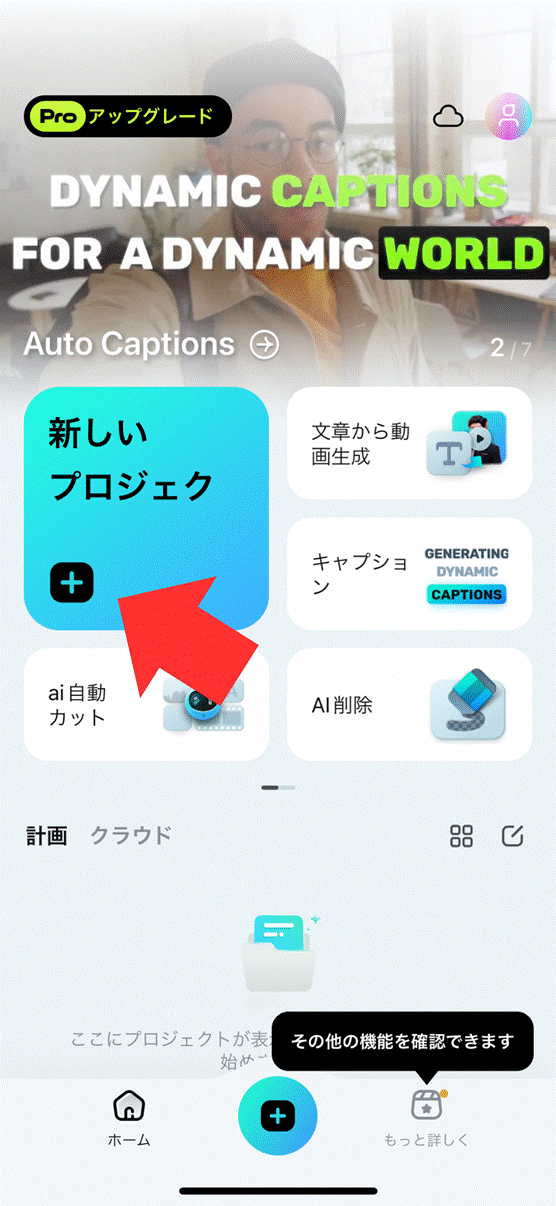
Step3撮影した動画素材と選んだBGMをインポート
次に、以下の画像のように撮影した動画素材と選んだBGMをインポートしましょう。
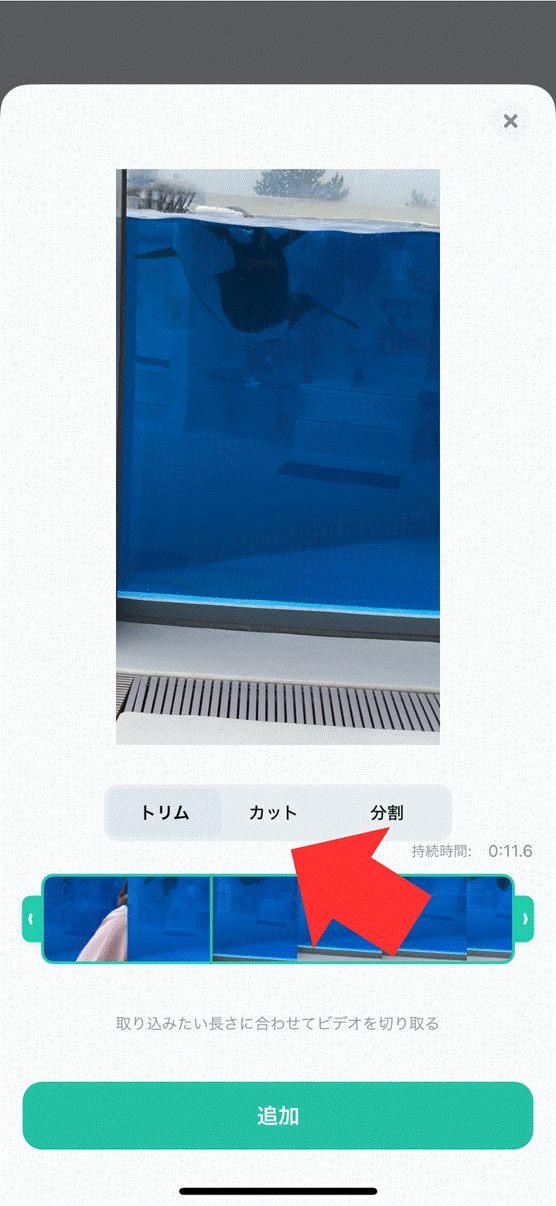
新規プロジェクトを立ち上げる際に、動画を選ぶことができますが、この時点ではカットやトリムは行わないでください。
BGMに合わせてカットをしないと、ズレが生じてしまうので、撮影をした素材が無駄になってしまいます。
Step4同じ動画素材をトラックに入れる
次に、以下の画像の位置にある「RIP」をタップして、同じ動画素材をトラックに追加しましょう。
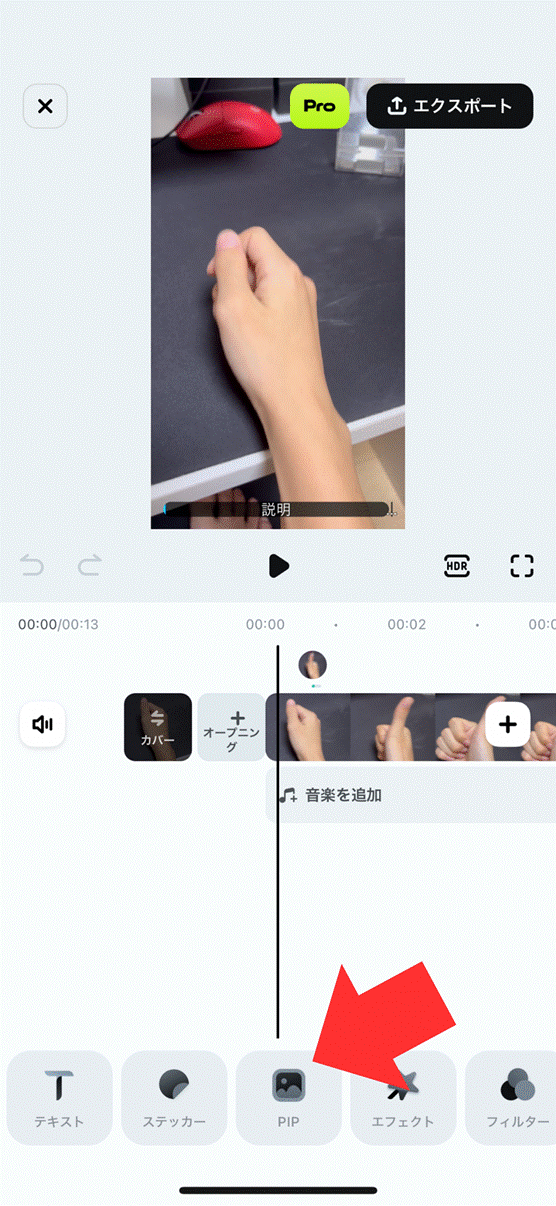
RIPで同じ動画素材を取り込むと、2段で表示されます。

Step5体を集めるシーンごとにフリーズフレームにして部位を切り取る
PIP機能で追加した動画素材を静止画にして、背景を削除してパズルにしたい部位を切り取ります。
以下の画像の位置にある「静止画」(「フリーズ」)をタップして、映像を固定します。
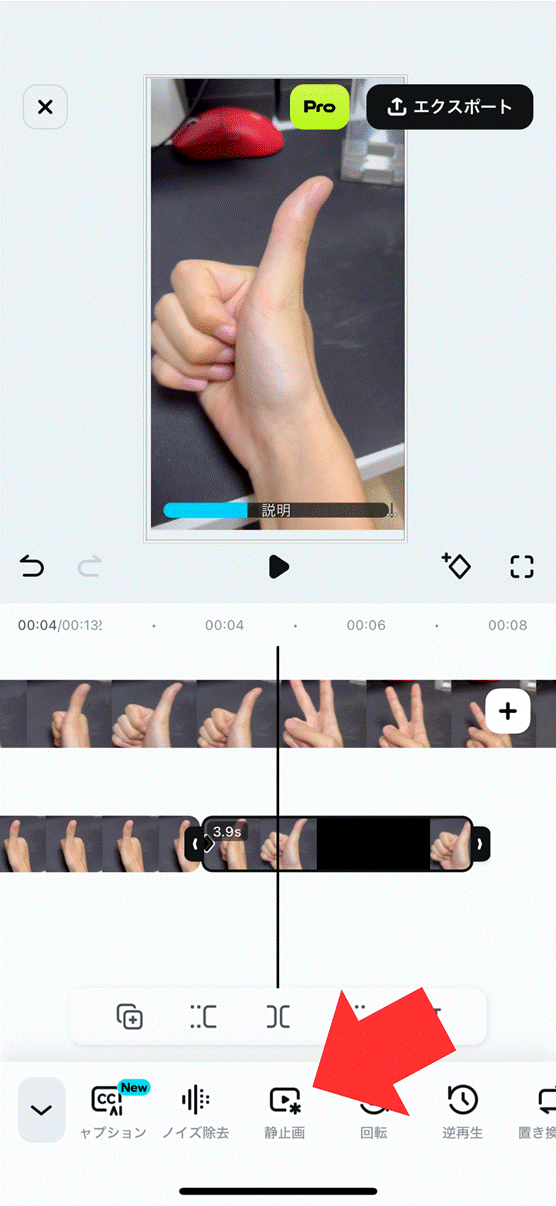
固定した素材をタップし「背景削除」で「ポートレート」を選択します。
ポートレート機能は、アプリに搭載されているAIが綺麗に削除してくれるのでおすすめです。
同じ「背景削除」にある「カスタマイズカットアウト」で、パズルにしたい部位をなぞると、AIが綺麗にカットしてくれます。
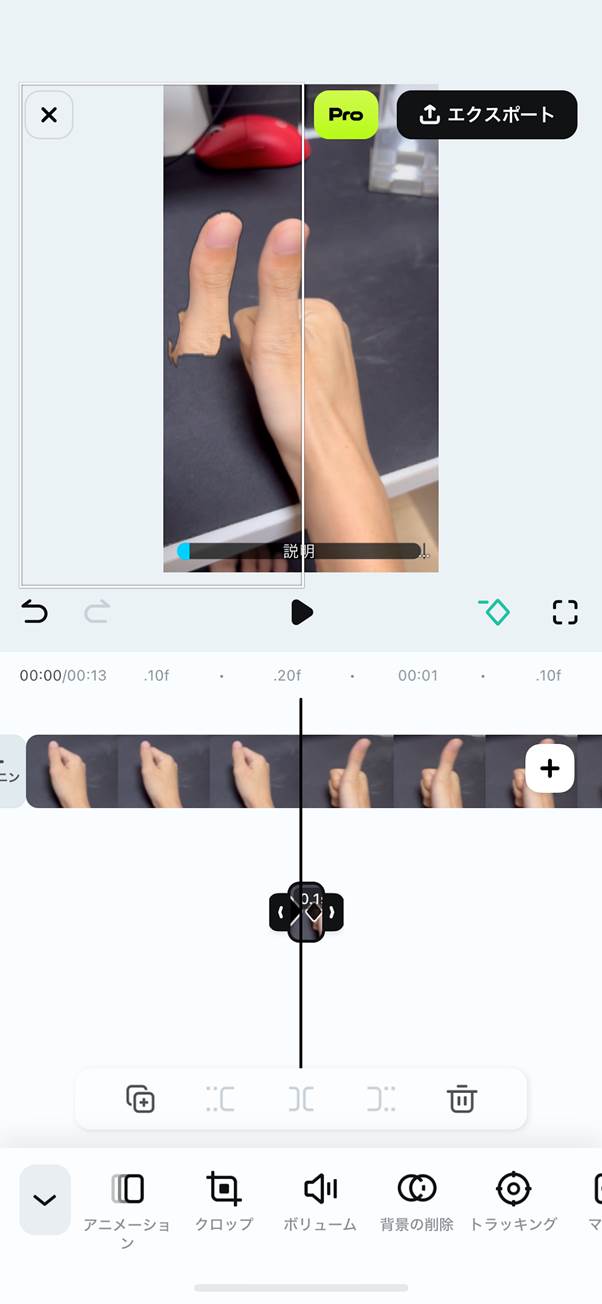
Step6重ねた動画素材を前に持ってきてキーフレームを打つ
切り取った動画素材を、パズルとして重なる前に持ってきてキーフレームを押しましょう。
まず、重なっている状態を元の位置とするために、キーフレームを指定します。
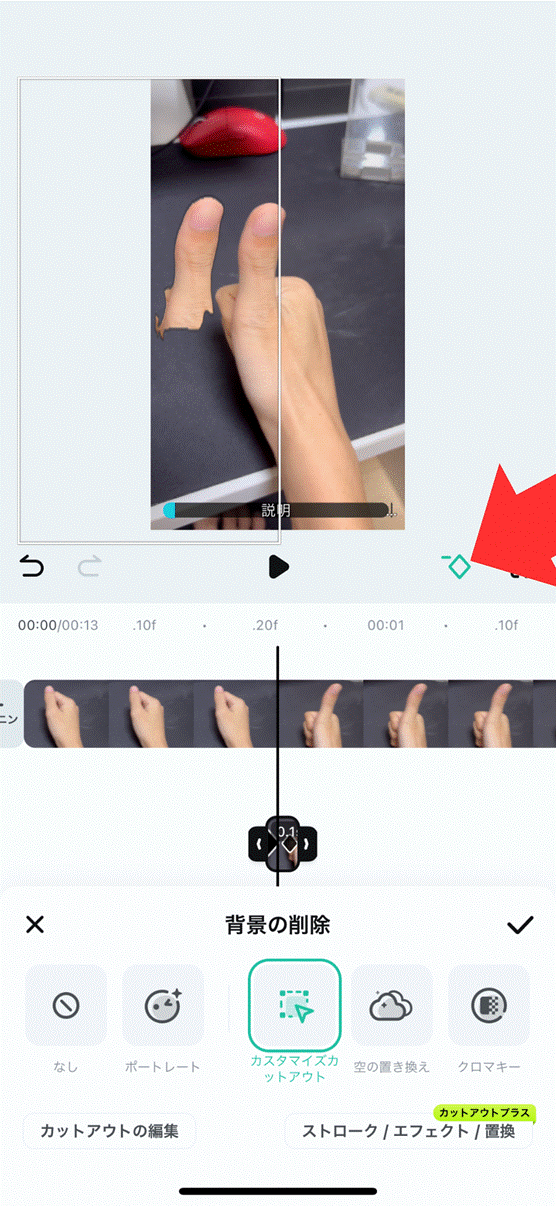
次に、切り取った動画素材を画面の端にズラしてキーフレームを打ちましょう。
Filmoraのアプリでは、画面上部にある動画素材が見える画面をスワイプすることで、位置をズラせます。
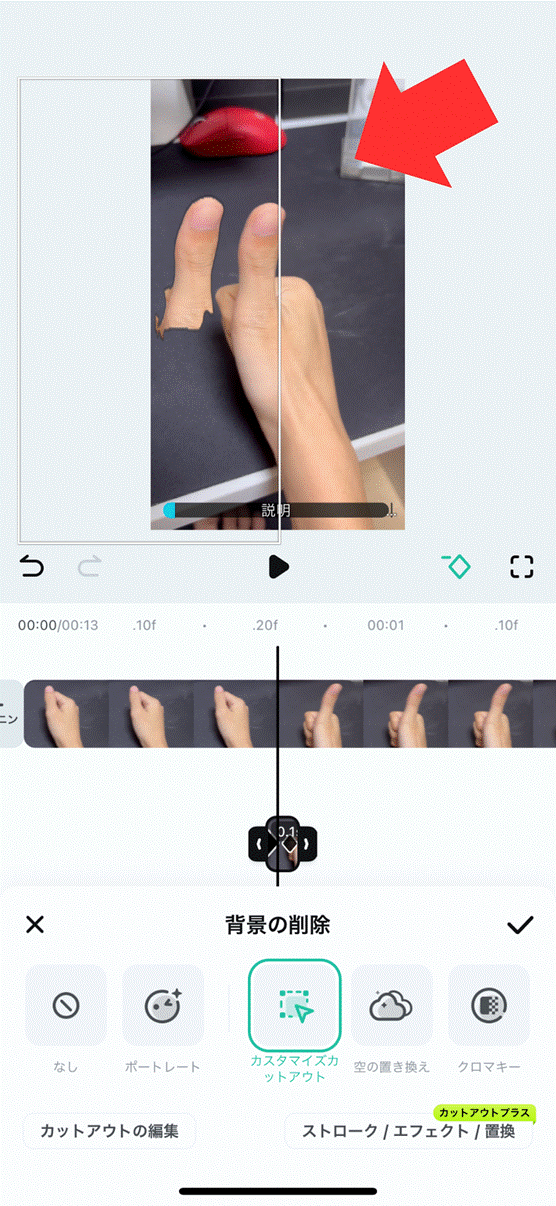
Step7.4~7を繰り返して完成
紹介した4〜7の工程を数回繰り返すとBODY PAZZLEの完成です。
根気のいる作業ですが、初心者でも制作しやすい動画です。
撮影するのは慣れないかもしれませんが、有名インフルエンサーの真似をしてみると良いでしょう。
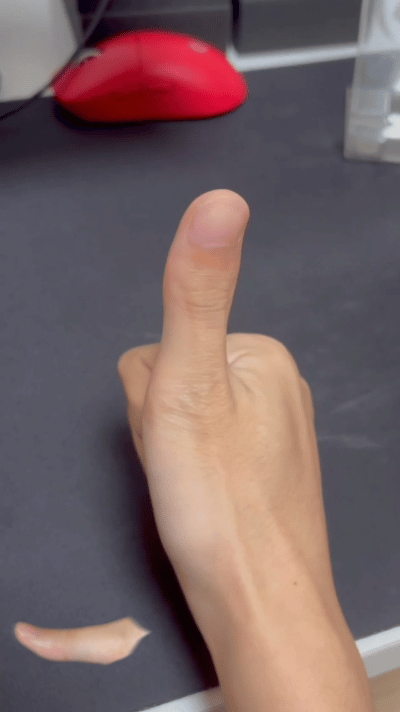
まとめ:Filmoraであれば簡単にBODY PUZZLEが作れる!
本記事では、FilmoraでBODY PUZZLEを制作する方法について解説してきました。
Filmoraであれば、わかりやすい編集画面をしているので、BODY PUZZLEを初心者の方でも比較的簡単に制作できます。
BODY PUZZLEの動画を制作したいという方は、Filmoraを使ってチャレンジしてみてください。
サポート
製品に関するご意見・ご質問・ご要望はお気軽に こちらまでお問い合わせください。 >>




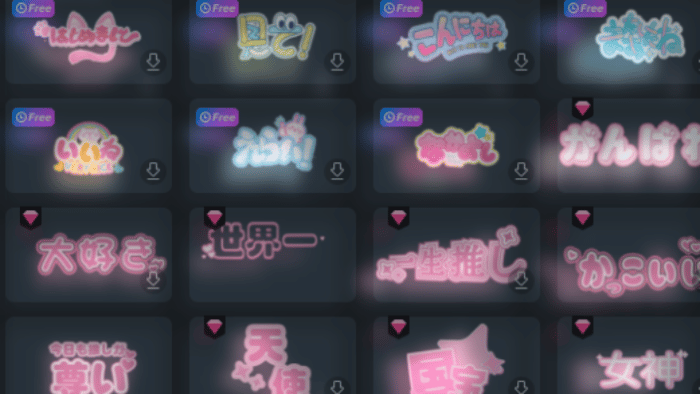


役に立ちましたか?コメントしましょう!